
Office 365 est le package d'abonnement Microsoft Une introduction à Office 365: Devriez-vous acheter dans le nouveau modèle d'entreprise Office? Une introduction à Office 365: Devriez-vous acheter dans le nouveau modèle d'entreprise Office? Office 365 est un package basé sur l'abonnement qui permet d'accéder à la dernière suite bureautique Office, à Office Online, au stockage cloud et aux applications mobiles haut de gamme. Est-ce qu'Office 365 fournit suffisamment de valeur pour valoir l'argent? Lire la suite conçu pour la productivité et la collaboration. Ainsi, les outils Office que vous obtenez dépendent du niveau que vous choisissez.
Vous êtes déjà familier avec Word ou PowerPoint. Examinons donc cinq autres outils métier Office 365 qui facilitent la collaboration en équipe.
1. Skype pour les entreprises
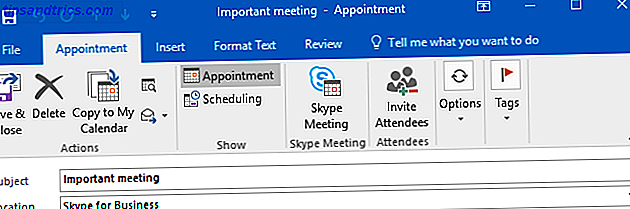
Skype Entreprise était anciennement connu sous le nom de Lync. Aujourd'hui, Lync est un programme distinct de Skype disponible gratuitement, qui est la principale solution de messagerie et de réunion d'entreprise de Microsoft. Avec elle, vous pouvez communiquer par le biais de texte, audio et vidéo.
Vous pouvez même héberger un appel comptant jusqu'à 250 personnes, qu'elles soient dans votre organisation ou non.
Il existe de nombreuses alternatives Skype Fed Up With Skype? Voici 6 des meilleures alternatives gratuites marre de Skype? Voici 6 des meilleures alternatives gratuites Êtes-vous frustré par Skype et cherchez-vous des alternatives? Une de ces applications de chat vidéo et d'appel fantastiques disponibles sur presque toutes les plates-formes peut vous aider à faire le changement. Lire la suite . Mais Skype for Business s'intègre si bien au reste du package Office 365 qu'il n'est pas logique de ne pas l'utiliser.
Une idée pour utiliser efficacement Skype Entreprise:
Lorsque vous planifiez une réunion dans Outlook, rendez- vous dans Rendez-vous> Skype Meeting pour intégrer automatiquement un lien sur lequel les utilisateurs peuvent cliquer pour se connecter.
Une fois dans la réunion, vous pouvez cliquer sur l'icône Présent pour afficher votre bureau, une présentation PowerPoint ou même lancer un sondage. Vous pouvez également cliquer sur l' icône Ellipses> Démarrer l'enregistrement pour enregistrer tous les fichiers audio et vidéo de la réunion.
Pour plus d'astuces, consultez notre guide pour avoir les meilleures réunions avec Skype for Business 7 Astuces et astuces Skype for Business pour les grandes réunions 7 Astuces et astuces Skype for Business pour les grandes réunions Skype for Business, anciennement Lync, vous permet d'héberger jusqu'à 250 personnes lors d'une réunion virtuelle ou d'un webinaire Vous pouvez utiliser une combinaison d'éléments audio, visuels et de clavardage pour engager votre audience. Nous vous montrons ... Lire la suite.
2. Microsoft OneNote

Si vous voulez améliorer votre prise de notes, OneNote est la solution parfaite pour vous. Vous pouvez écrire des notes, dessiner, capturer des captures d'écran, enregistrer de l'audio, et bien plus encore. C'est différent d'un traitement de texte comme Word. OneNote fonctionne plus comme un classeur, vous permettant de collecter vos notes sur toutes les applications.
Nous avons déjà indiqué comment utiliser OneNote pour le travail. Consultez ce guide pour obtenir des conseils sur la productivité.
Par exemple, appuyez sur la touche Windows + N à tout moment pour écrire rapidement une note. Ou mettez en surbrillance quelque chose que vous avez tapé et appuyez sur Ctrl + 1 pour le transformer en case à cocher - le début parfait d'une liste de choses à faire.
Une idée pour utiliser Microsoft OneNote efficacement:
Utilisez l'onglet Dessin pour certains enregistrements visuels ou les options Insérer> Enregistrer audio / vidéo . Il vous aidera même à transcrire du texte stocké dans une image. Faites simplement un clic droit sur l'image et cliquez sur Copier le texte à partir de l'image .
Heureusement, il est clair que OneNote est bien plus qu'une simple application de prise de notes. Pour plus d'informations, assurez-vous de lire le seul guide OneNote dont vous aurez besoin.
3. Microsoft OneDrive
Si vous avez envoyé des fichiers par e-mail à des collègues ou les avez téléchargés sur des sites de partage de fichiers, il est temps d'arrêter et d'utiliser OneDrive. C'est un service de stockage en nuage comme Dropbox et Google Drive qui vous permet de télécharger des fichiers et d'y accéder depuis n'importe où.
Pour mettre un fichier individuel ou un groupe de fichiers sur OneDrive, c'est aussi simple que Upload> Fichiers ou Dossier respectivement. Alternativement, allez dans la liste déroulante Nouveau pour créer immédiatement des choses comme un document Word ou un classeur Excel .
Bien qu'il ne fonctionne pas comme une solution de sauvegarde à part entière, OneDrive possède un historique des versions. Cliquez avec le bouton droit sur un fichier et cliquez sur Historique des versions pour afficher les dernières modifications apportées à votre fichier, à partir desquelles vous pouvez revenir à une itération antérieure.
Une idée pour utiliser Microsoft OneDrive efficacement:
Pour une organisation, la fonction la plus utile est peut-être de pouvoir partager un fichier en un clic sur un bouton. Cliquez avec le bouton droit sur un fichier et cliquez sur Partager .
De là, vous pouvez utiliser la liste déroulante pour partager le fichier avec n'importe qui, ceux de votre organisation ou des personnes spécifiques déterminées par adresse e-mail. Vous pouvez également créer un lien partageable ou l'intégrer directement dans Outlook.
Pour plus de conseils, consultez notre guide rapide sur l'utilisation de OneDrive sous Windows 10 Guide rapide sur OneDrive sous Windows 10 Guide rapide sur OneDrive sous Windows 10 Est-ce que OneDrive peut remplacer Google Drive ou Dopbox? Ça dépend. Pour vous aider à décider, nous vous parlerons des meilleures fonctionnalités de OneDrive et de la façon de le configurer. Lire la suite .
4. Microsoft SharePoint

SharePoint est une bête. Il n'y a pas de façon polie de le dire. Si vous l'avez déjà rencontré dans votre organisation, vous pouvez avoir des idées préconçues sur ce que c'est et si c'est bon ou pas. De manière générale, SharePoint est un intranet cloud qui permet aux équipes de créer des pages pour elles-mêmes et pour l'ensemble de l'entreprise.
SharePoint est capable de faire beaucoup et s'appuie sur une équipe informatique solide pour bien l'implémenter et lui donner une structure décente. Il n'est pas aussi convivial que certains des nouveaux outils de Microsoft, mais il peut être aussi puissant, en particulier lorsque vous travaillez dans une grande organisation qui a des problèmes pour partager des informations.
Une idée pour utiliser Microsoft SharePoint efficacement:
Sharepoint est un système complet de gestion de contenu. Utilisez-le comme un wiki - peut-être comme un microsite informatif sur votre équipe ou sur ce sur quoi vous travaillez. Ces derniers peuvent être configurés avec des intégrations telles que des sondages ou des formulaires de contact, ainsi que le stockage et le partage de fichiers.
Vous pouvez créer la page d'accueil intranet de votre organisation qui regroupe des documents, des courriels, des flux (nouvelles, Yammer ou ce que vous voulez), des vidéos, etc. Téléchargez des supports de formation, étiquetez vos fichiers avec des métadonnées et maintenez tout le monde engagé avec les notifications sur le PC et le mobile.
5. Les équipes Microsoft
Slack a pris le monde d'assaut Slack rend la communication du groupe plus rapide et plus facile Slack rend la communication du groupe plus rapide et plus facile Les e-mails de groupe peuvent vraiment tuer la productivité. Il est temps de mettre les clients de messagerie au repos et d'utiliser des services de collaboration comme Slack récemment lancé. Lire la suite, mais Microsoft ne se repose pas sur ses lauriers. Au lieu de cela, ils se sont battus en lançant des équipes. Alors que Teams ressemble beaucoup à Slack à la surface, c'est en fait plus que ça. Il fusionne le chat et les applications professionnelles d'Office 365 pour créer un centre de collaboration.
Les canaux peuvent être créés pour différents sujets de discussion et les membres de votre équipe peuvent discuter rapidement et simplement entre eux. Les conversations peuvent être enfilées pour empêcher les gens de parler les uns aux autres. Emojis, gifs et memes personnalisés peuvent être envoyés pour garder les choses amusantes.
Une idée pour utiliser efficacement les équipes Microsoft:
Microsoft Teams intègre tout de Word à OneNote à Power BI. Par exemple, vous pouvez télécharger un document dans les équipes et demander aux utilisateurs de le commenter et de collaborer sans jamais quitter la plateforme. Ou vous pouvez utiliser Planner pour vous tenir au courant de tout le travail de votre équipe, en assignant des tâches et en effaçant des listes de tâches au fur et à mesure.
Peut-être encore mieux est la possibilité d'utiliser des API tierces ou d'utiliser leurs plates-formes. Vous pourriez avoir un flux Twitter mis à jour automatiquement dans votre zone d'équipe, par exemple, qui est le genre de bot que les utilisateurs de Slack pourraient bien connaître. Les équipes peuvent également intégrer des choses comme Trello, ce qui signifie que vous pouvez utiliser le service sans quitter l'environnement des équipes.
Comment travaillez-vous avec Office 365?
Utilisez ces outils métier Office 365 ensemble et vous pouvez rendre votre organisation plus efficace et collaborative. Bien sûr, les meilleurs outils du monde ne vous aideront pas à atteindre cet objectif. Voir nos conseils pour une collaboration en ligne efficace en temps réel Travail d'équipe: 10 conseils pour une collaboration efficace en temps réel Travail en équipe: 10 conseils pour une collaboration en ligne efficace en temps réel Lire la suite pour plus de conseils.



